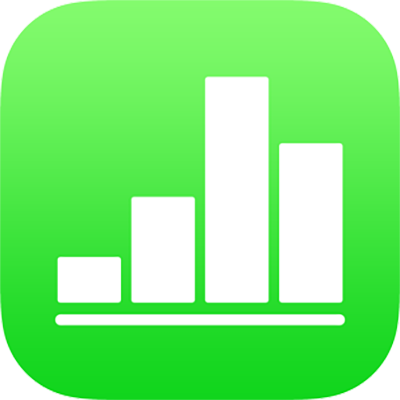
Dodavanje izračuna grupama kategorija u aplikaciji Numbers na iPhoneu
Za svaku grupu ili podgrupu u kategoriziranoj tablici možete dodati funkciju (unaprijed definirani izračun, primjerice zbroj, količina ili prosjek) kako biste saželi podatke u bilo kojem stupcu. Primjerice, u tablici s podacima o prodaji košulja koja je kategorizirana po mjesecima, možete dodati funkciju za broj prodanih košulja svakog mjeseca. Možete dodati ove funkcije u redak sažetka u svakoj kategoriji vaše tablice.
Dodavanje funkcije u ćeliju retka sažetka
Možete dodati izračun poput zbroja, razlike ili prosjeka za svaki stupac podataka u retku sažetka bilo koje grupe. Isti izračun se automatski dodaje u sve grupe na istoj razini u hijerarhiji kategorije.
Dodirnite praznu ćeliju u retku sažetka, zatim dodirnite
 , zatim odaberite funkciju.
, zatim odaberite funkciju.Redak oznake automatski se prikazuje iznad retka sažetka. Ove oznake ne mogu se uređivati, ali možete promijeniti njihov tekstualni stil i sakriti ih.
Možete također sortirati grupe po vrijednostima retka sažetka. Pogledajte Razvrstavanje podataka u tablici u aplikaciji Numbers na iPhoneu.
Uklanjanje funkcije iz ćelije retka sažetka
Dodirnite ćeliju u retku sažetka koja sadrži funkciju koju želite ukloniti, dodirnite
 , zatim dodirnite Bez sažetka.
, zatim dodirnite Bez sažetka.
Prikaz ili skrivanje retka oznake
Redak oznake je opcionalni redak koji se nalazi iznad retka sažetka. Prikazuje naziv kategorije i naziv funkcije (broj, razlika, prosjek, itd.) za svaku ćeliju s dodanom funkcijom.
Odaberite redak oznake, dodirnite
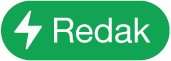 , zatim odaberite Prikaži redak oznake ili Sakrij redak oznake.
, zatim odaberite Prikaži redak oznake ili Sakrij redak oznake.
Također možete prikazati grafikon rezultata izračuna u stupcu retka sažetka. Odaberite stupac koji sadrži izračune sažetaka koje želite unijeti u grafikon, dodirnite ![]() , dodirnite Izradi novi grafikon, zatim odaberite vrstu grafikona.
, dodirnite Izradi novi grafikon, zatim odaberite vrstu grafikona.